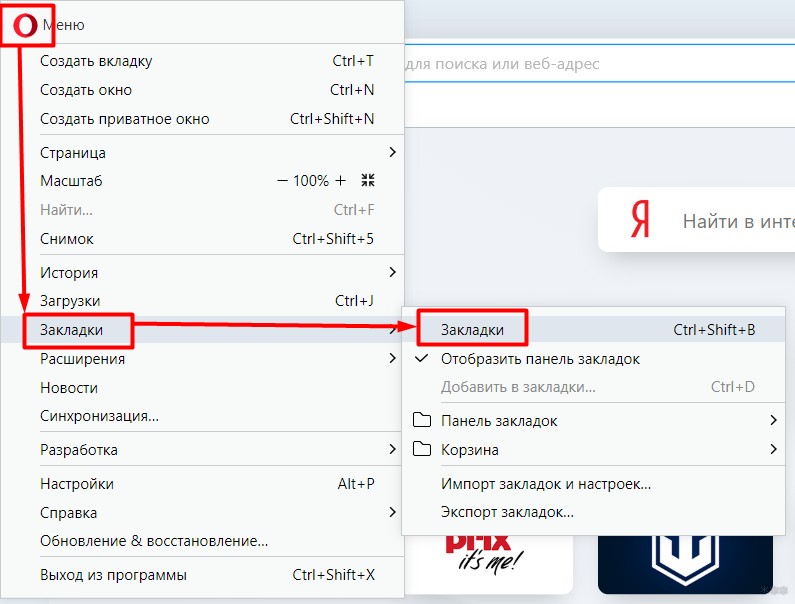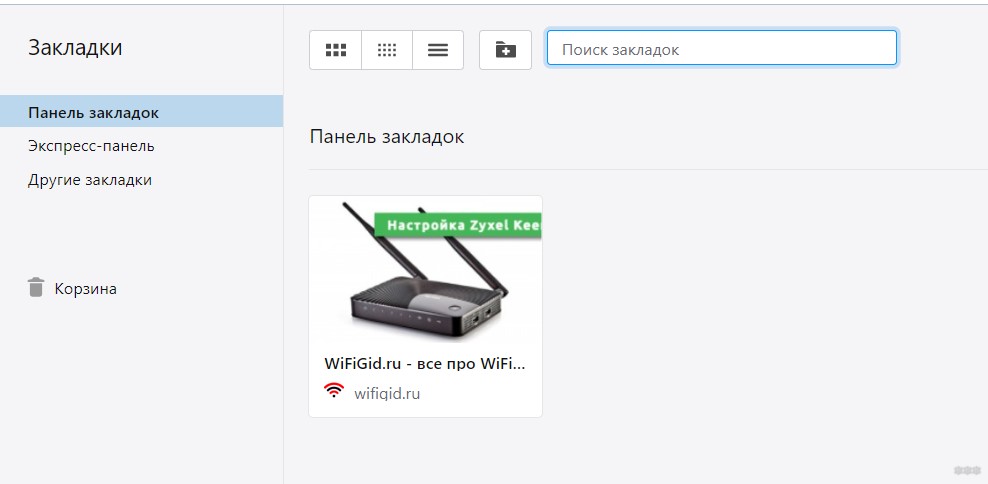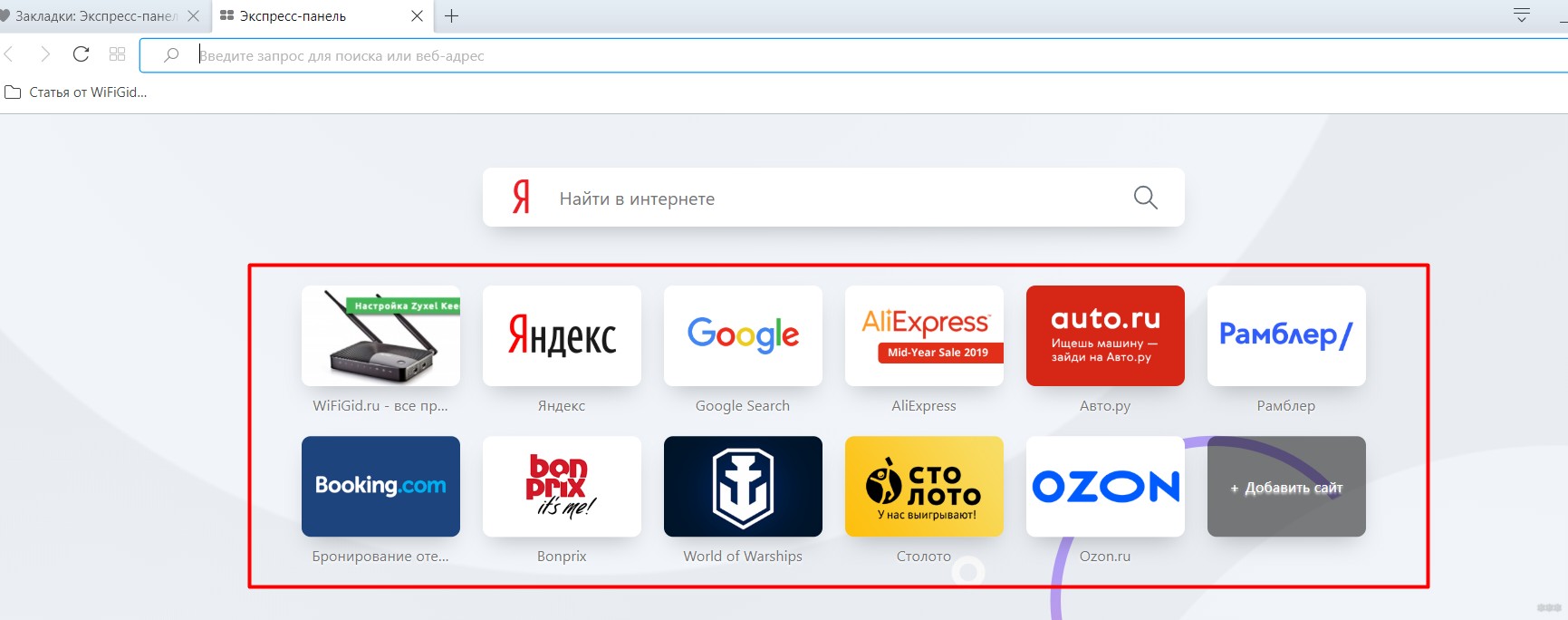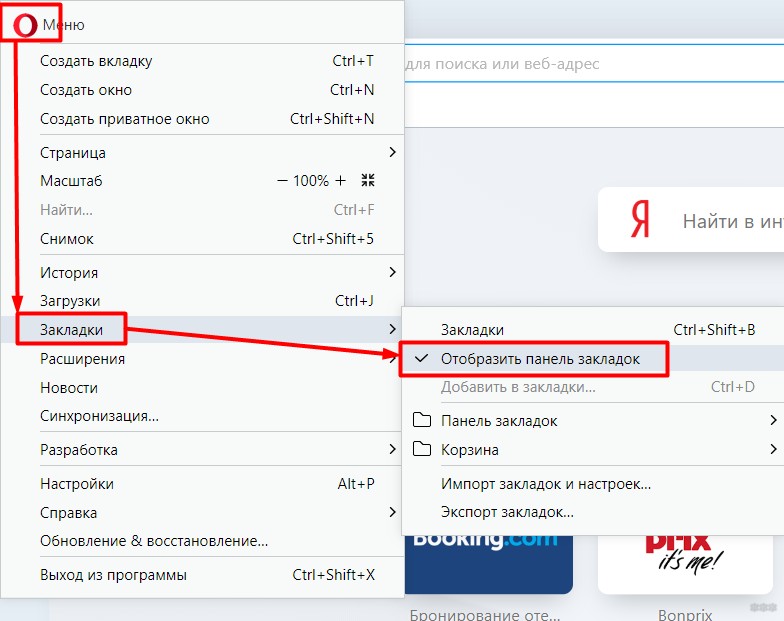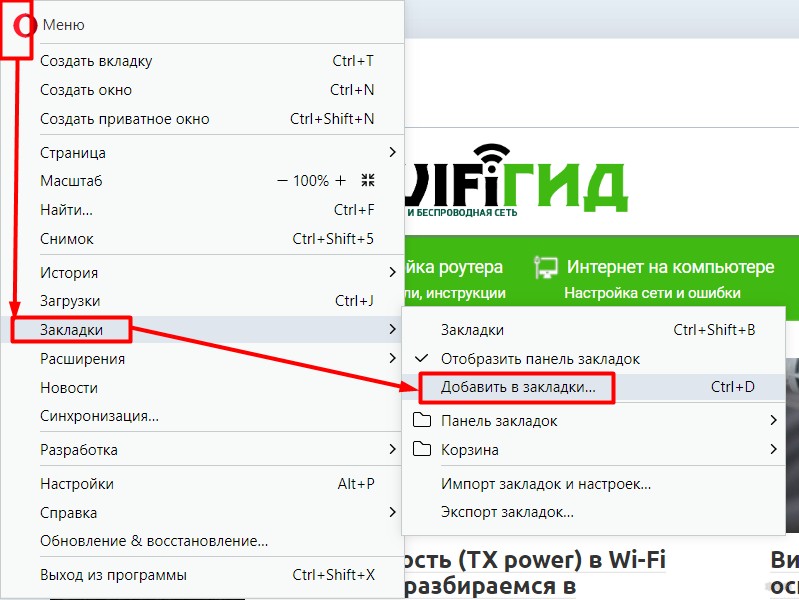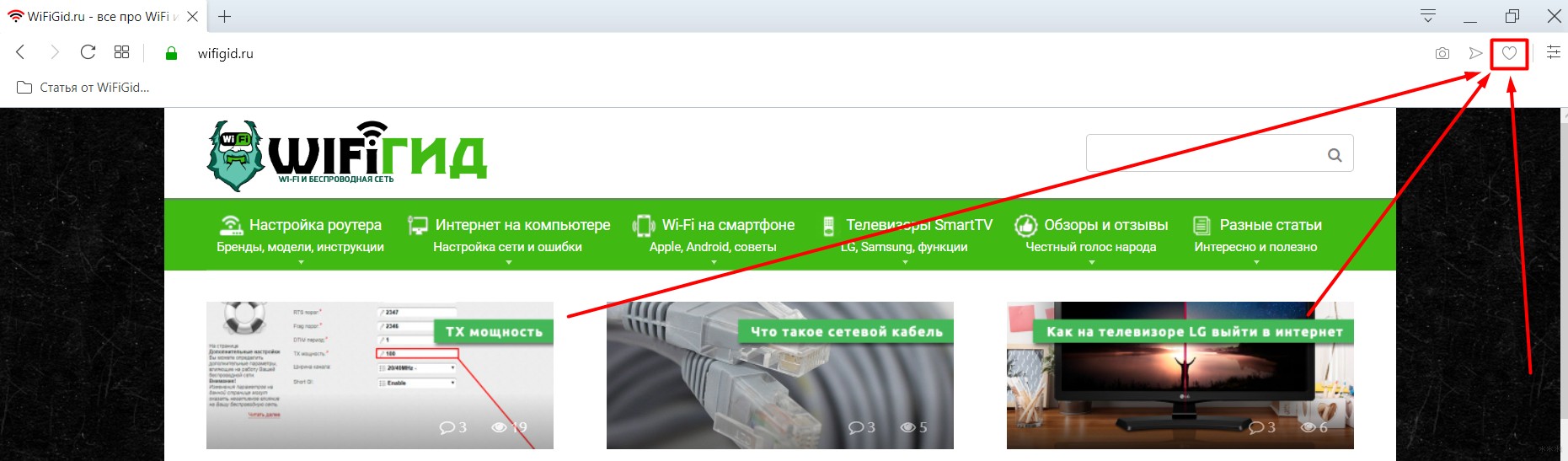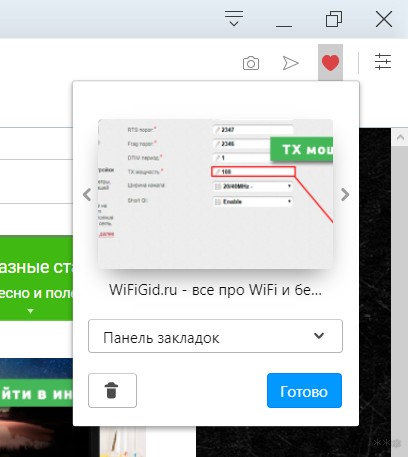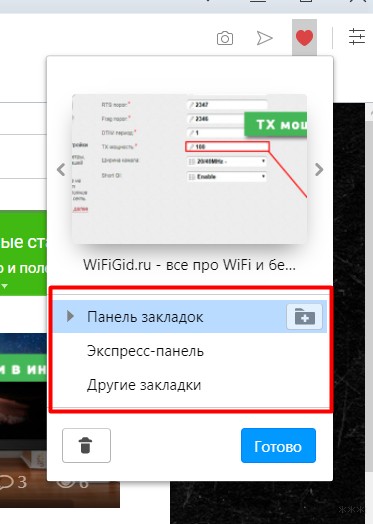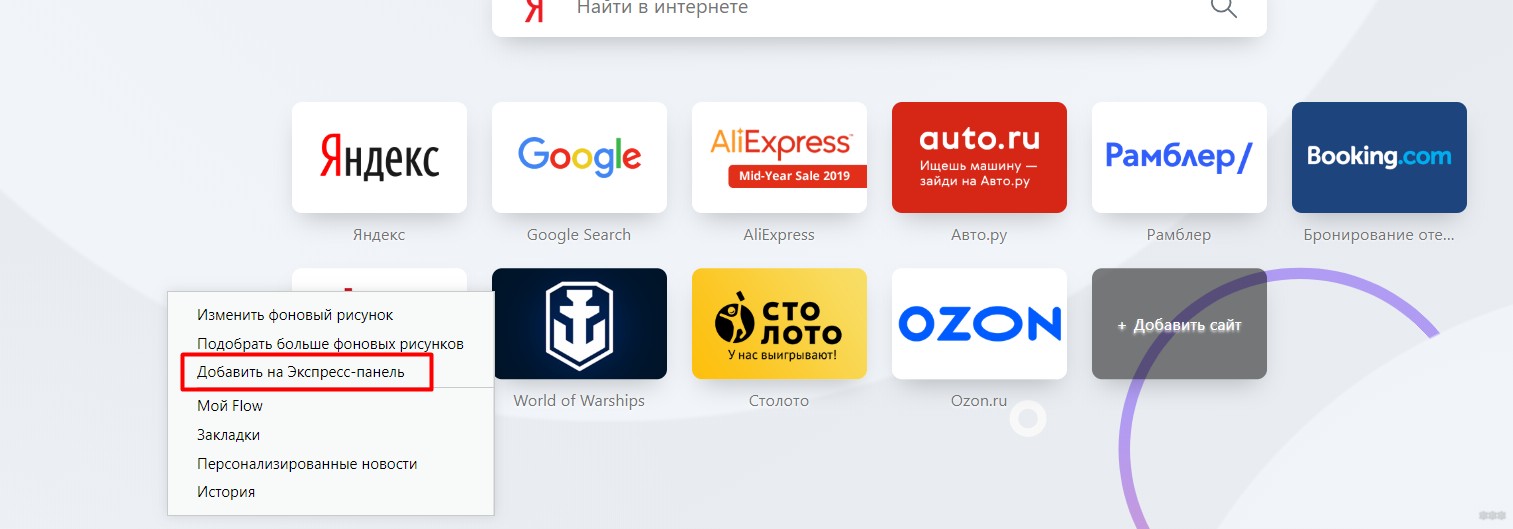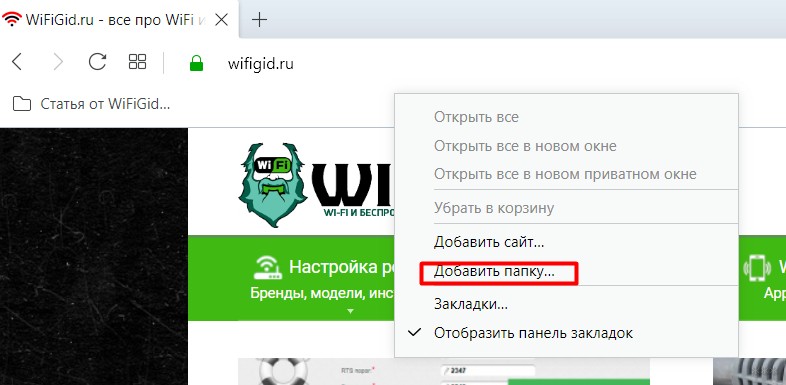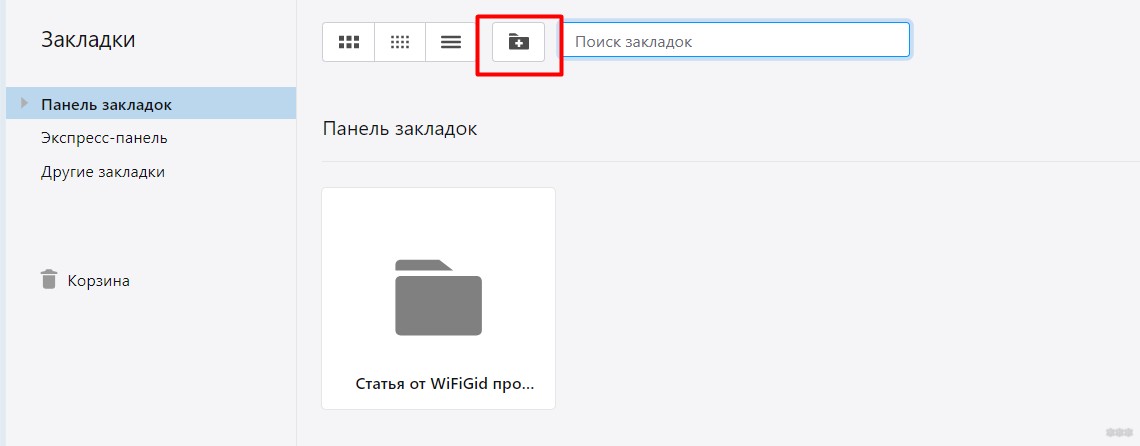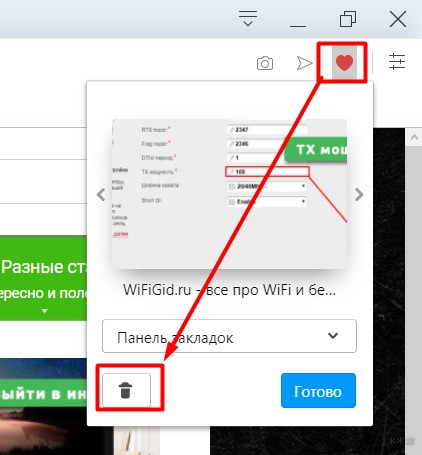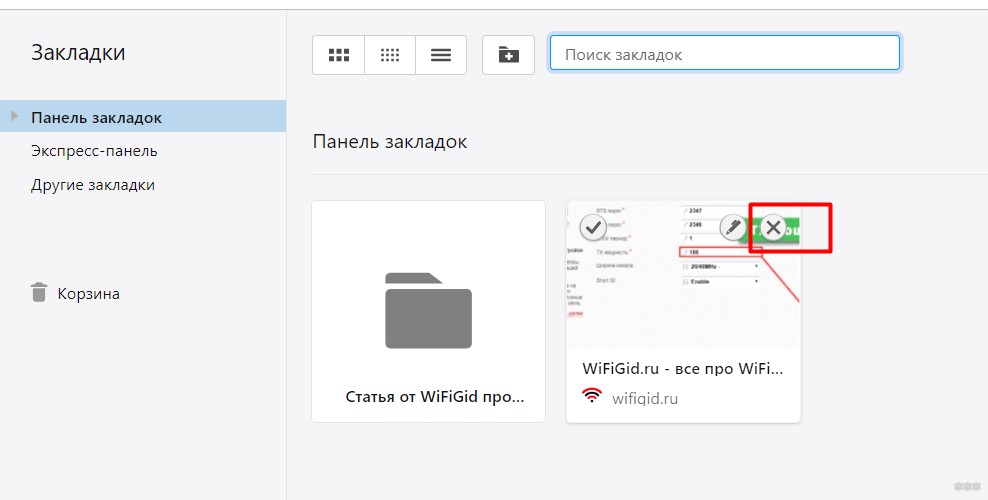- Экспресс-панель в браузере Opera — что это и как настроить?
- КАК ОТКЛЮЧИТЬ ЭКСПРЕСС-ПАНЕЛЬ OPERA?
- УПРАВЛЕНИЕ ПЛИТКАМИ (ЗНАЧКАМИ) САЙТОВ
- УПРАВЛЕНИЕ ПОИСКОВЫМ ПОЛЕМ, ССЫЛКАМИ И ПОДСКАЗКАМИ ЭКСПРЕСС-ПАНЕЛИ OPERA
- ИЗМЕНЕНИЕ ТЕМЫ ОФОРМЛЕНИЯ ЭКПРЕСС-ПАНЕЛИ
- Как настроить экспресс-панель Opera и все про закладки
- Где находятся мои закладки?
- Через меню
- Панель закладок
- Экспресс-панель
- Включение панели закладок
- Как добавить в закладки?
- Про экспресс-панель – отдельно
- Про папки
- Перемещение закладок
- Удаление закладок
- Другие полезные ссылки
Экспресс-панель в браузере Opera — что это и как настроить?
Экспресс-панель (или «Начальная страница») в Opera — это как рабочий стол браузера, но выполненный в виде обычной веб-страницы. Они открывается в собственной вкладке. Основным элементом экспресс-панели, как правило, является поле поиска одной из поисковых систем (Google, Яндекс и т.д.). Здесь же располагаются значки-ссылки для быстрого перехода на сайты, которые могут быть сгруппированы пользователем в папки, а также виджеты — устанавливаемые отдельно (не считая встроенных в браузер) информационные компоненты, служащие для отображения погоды, курсов валют, количества новых писем на электронной почте и т.д.
Рассмотрим основные возможности при работе с экспресс-панелью Opera и доступные пользователям настройки «рабочего стола» браузера.
КАК ОТКЛЮЧИТЬ ЭКСПРЕСС-ПАНЕЛЬ OPERA?
Полностью отключить экспресс-панель в браузере нельзя, но можно сделать так, чтобы она не открывалась автоматически при запуске Opera. Для этого кликните по значку «Простая настройка» в правом верхнем углу окна браузера, затем — «Открыть все настройки браузера»:
Прокрутите страницу настроек вниз до раздела «При запуске». Здесь доступны два варианта отключения автоматического открытия начальной страницы:
- Если деактивировать опцию «Сначала показать начальную страницу», то при запуске Opera будет открыта первая вкладка из числа тех, что были закрыты вместе с браузером (последние также будут открыты).
- Если включить опцию «Открыть определенную страницу или несколько страниц», тогда при запуске браузера всегда будет открываться указанный ниже сайт (или несколько одновременно).
При активации одной из опций экспресс-панель будет отображаться только при создании новых вкладок.
УПРАВЛЕНИЕ ПЛИТКАМИ (ЗНАЧКАМИ) САЙТОВ
На начальную страницу можно добавить множество ссылок для быстрого перехода на сайты — это и так понятно. Но даже бывалые пользователи Opera не знают, что у создаваемых плиток можно изменять не только название, но и изображение. Чаще всего браузер устанавливает в качестве картинки для значка цветной фон с адресом/названием сайта, реже — логотип сайта/компании. Чтобы использовать для любимых веб-ресурсов другие изображения, нужно сделать следующее:
- Сначала перейти на сайт, кликнув по его значку на экспресс-панели.
- Справа от адресной строки нажать на значок с изображением сердечка.
- Выбрать одно из предложенных изображений, используя кнопки-стрелки влево/вправо. Предлагаемые картинки берутся непосредственно с открытой страницы. Здесь также можно выбрать миниатюрный скриншот сайта.
- Нажать «Готово».
Помимо добавления новых сайтов, пользователи могут группировать ссылки в папках. Делается это легко — нужно при помощи мыши поместить одну ссылку поверх другой:
Также можно создать папку, в которую сохранятся все страницы, открытые в данный момент в браузере. Для этого кликаем правой кнопкой мыши по верхней пустой части окна браузера и выбираем в контекстном меню пункт «Сохранить все вкладки как папки на Экспресс-панели»:
Внутри самой папки (как и на начальной странице) плитки можно перемещать в любую позицию, что также делается при помощи мыши.
УПРАВЛЕНИЕ ПОИСКОВЫМ ПОЛЕМ, ССЫЛКАМИ И ПОДСКАЗКАМИ ЭКСПРЕСС-ПАНЕЛИ OPERA
В стандартной комплектации (без установленных расширений) экспресс-панель Opera состоит из трех функциональных частей:
- Зона поиска (в верхней части, где расположено поисковое поле).
- Зона пользовательских ссылок и папок (центральная часть).
- Зона подсказок (нижняя часть), где также размещаются ссылки, но только автоматически (это могут быть как рекламные, так и часто посещаемые сайты, а зачастую — все вместе).
При необходимости пользователь может убрать из экспресс-панели любой из этих объектов. Перейдите в настройки браузера, как показано выше. В левой части окна раскройте меню «Дополнительно» и перейдите в раздел «Браузер».
- Для отключения поискового поля активируйте опцию «Скрыть поле поиска» (но сменить саму поисковую систему обычными способами не получится).
- Для отключения зоны ссылок и папок активируйте опцию «Скрыть Экспресс-панель» (также можно убрать только кнопку «Добавить сайт», активировав соответствующую опцию).
- Для отключения области с подсказками нужно деактивировать опцию «Показывать подсказки Экспресс-панели».
В этом же разделе настроек также можно:
- Увеличить размер плиток (значков-ссылок).
- Изменить количество колонок (рядов), на которые будут разбиты плитки (можно выставить от 3 до 14).
- Отключить новости на начальной странице, зачастую являющиеся рекламными объявлениями (рекомендуется сделать это сразу после установки браузера).
- Отключить разделы «Продолжить покупки» и «Продолжить на Booking.com», что также является рекламой.
- Убрать встроенный в браузер виджет (он же — гаджет) погоды.
ИЗМЕНЕНИЕ ТЕМЫ ОФОРМЛЕНИЯ ЭКПРЕСС-ПАНЕЛИ
В качестве темы оформления экспресс-панели используется та, что выбрана для самого браузера, т.е. отдельной темы для нее нет. Но пользователь может изменить изображение, используемое в качестве фоновой заставки, или вовсе убрать его. Сделать это можно двумя способами — либо выбрать одну из предлагаемых самим браузером картинок, либо использовать свое изображение. Все делается из меню «Простая настройка» в разделе «Начальная страница»:
- Включить/отключить фоновой рисунок.
- Поменять обои экспресс-панели, выбрав один из предложенных браузером вариантов.
- Добавить собственное изображение, которое впоследствии отобразится в списке выше.
Если же кликнуть по элементу «Подобрать больше фоновых рисунков», откроется сайт «Opera addons» с бесплатными фоновыми рисунками.
При нажатии кнопки «Добавить в Opera» на странице картинки, то оно будет сразу добавлено в список фоновых изображений.
Источник
Как настроить экспресс-панель Opera и все про закладки
Приветствую тебя, уважаемый посетитель сайта WiFiGid. В этой статье мы очень подробно поговорим про закладки в Opera. Кроме того, я покажу как можно добавить закладки на экспресс-панель браузера Опера. И вообще обсудим всю эту закладочную кухню со всех сторон. Кому интересно – продолжаем чтение.
Если же у вас что-то не получилось, остались вопросы, есть чем дополнить или просто в Опере поменялся интерфейс – оставьте свой комментарий в конце этой статьи. Мы обязательно попробуем помочь вам!
Все скриншоты показаны с актуальной версии Opera.
Где находятся мои закладки?
Начнем наш подробный обзор с чего-нибудь простого – посмотрим, где находятся уже добавленные закладки в браузере. Существует несколько способов посмотреть их, пробежимся быстро по каждому из них.
Через меню
Это общее универсальное место, через которое происходит управление закладками ВООБЩЕ, а не только какой-то одной конкретной. Делаем так:
- Нажимаем в левом верхнем углу на значок Оперы (вызываем Меню) и переходим на пункт Закладки:
- Как видите, здесь просто кладезь для всех действий с ними – есть импорт/экспорт, управление показом панелью закладок в верхней строке, доступ в корзину и конечно же общий диспетчер закладок. Переходим по выделенному выше пункту и попадаем вот в такое окно:
- Здесь и расположены ВСЕ закладки, которые вы добавляли ранее. Основные категории – панель закладок (верхняя строка, смотрите в разделе ниже), экспресс-панель (плитки в новой вкладке), другие закладки (сюда можно помещать то, что не обязательно должно находиться на виду), корзина (удаленные закладки).
Панель закладок
Очень удобно помещать свои часто используемые закладки на Панель Закладок. Расположена она здесь и доступна на любой вкладке:
Щелчок по ссылке откроет сайт, а с помощью щелчка по папке правой кнопкой мыши и выбора пункта «Открыть все» можно очень упростить себе обзор некоторых утренних задач (сам так делаю).
Экспресс-панель
Открыв новую вкладку, у вас появится экспресс-панель:
Здесь тоже отображаются посещаемые сайты, но в отличие от того же Google Chrome, сюда вполне легко методом простого перетягивания можно добавить новый свой сайт. Что я и сделал с нашим WiFiGid’ом.
Включение панели закладок
Для тех, у кого по какой-то причине не отображается панель закладок, щелкаем вот сюда:
Настройки – Закладки – Отобразить панель закладок (должна стоять галочка)
Как добавить в закладки?
Есть несколько способов сделать закладку в Опере, которые все равно приведут к одному и тому же действию:
- Через меню. Открываете ваш сайт, а далее «Меню – Закладки – Добавить в закладки…»:
- Через панель закладок. Просто нажимаете по сердечку:
- Через горячее сочетание клавиш Ctrl + D .
После любого из этих действий появится возле того же сердечка вот такое окно:
В нем можно и создать закладку, и удалить. Но интересно скрывается вот в этом списке:
Т.е. именно отсюда закладку можно поместить на панель закладок, на экспресс панель и просто в сохраненную папку. Механизм один – а возможностей много. В Хроме лично мне такого точно не хватало.
Про экспресс-панель – отдельно
Выше уже было сказано, что добавить закладки на экспресс-панель Opera можно и через стандартный механизм закладок, но здесь есть отдельная функция добавления:
- Щелкаем правой кнопкой мыши по любому свободному месту на экспресс-панели и выбираем пункт «Добавить на Экспресс-панель»:
- В открывшемся окне вставляем наш сайт и нажимаем кнопку «Добавление в Opera»:
Настроить экспресс-панель можно через обычные общие настройки закладок – там и удалить, и отредактировать, и отсортировать.
Про папки
Для удобной организации закладок классно их размещать по структурированным папкам:
Что классно – все находится на своих местах, а папку можно открыть в два клика (ускоряет просмотр рабочих утренних сайтов – открыл все разом, и пошел по очереди смотреть и закрывать).
Остается только вопрос – как создать эту папку? Тоже есть несколько способов:
- Из панели закладок – самый простой. Просто щелкаете правой кнопкой мыши и выбираете соответствующий пункт:
- Можно сделать это же из основного раздела с закладками:
Перемещение закладок
С перемещением и сортировкой закладок все очень просто – делается методом простого перетаскивания из одного места в другое. Прям взяли, схватили и перенесли туда куда вам нужно. Причем работает это и на панели закладок и в самих настройках закладок.
Показывать не буду, т.к. все интуитивно понятно. Как перетаскивание значков на рабочем столе.
Удаление закладок
Закладки удаляются тоже из нескольких мест:
- Откройте добавленный в закладки сайт – подсветится сердечко. Щелкаем по нему и нажимаем значок корзины:
- Через настройки закладок. Переходите к нужной вам папке, наводите на закладку, нажимаете крестик:
Тут же ее можно и редактировать – в отдельный пункт выносить не буду.
Другие полезные ссылки
Можно было бы рассказывать эту инструкцию бесконечно, но наша задача – дать краткий ответ под другую задачу. Поэтому те, кому хочется большего функционала, рекомендую ознакомиться со следующими нашими же статьями или написать свой вопрос в комментарии к этой статье:
На этом статью заканчиваю, но она может быть в любой момент дополнена или изменена по вашим советам и рекомендациям в комментариях. До скорых встреч на нашем портале!
Источник